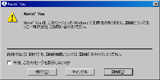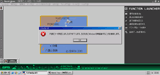| ソニーアプリのインストール | |
とりあえずは以下のユーティリティ群をインストールします。Windows XP 対応モジュールとしてダウンロードできないアプリケーション/ユーティリティに関しては、リカバリ CD-ROM からソニーアプリを抽出してやる必要があります。詳細については「Windows 2000 のクリーンインストール(PCG-C1VJ 編)」を参照してください。
|
|
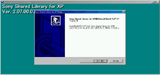 |
ほとんどのソニー製アプリをインストールする上において Sony Shared Library はまずどのアプリでも必須といえるので、ダウンロードしてきた「Sony Shared Library for XP」をインストールしてやります。 |
|
Smart Shared Library は Smart Capture を使うためには必須なので、Smart Capture をインストールする際は必ずリカバリ CD(を解凍したもの)インストールするようにしてください。また、Smart Capture をはじめとするいくつかのソニーアプリは UI Library がないと起動できません。このセットアップファイルはリカバリ CD-ROM に入っています。 Sony Notebook Setup、PowerPanel、JogDial ユーティリティ、HotKey ユーティリティも VAIO の主要な機能を使ったり設定を行なう上では入っていた方がいいユーティリティ群ですから、WinXP 対応モジュールをちゃんとインストールしてやるようにしましょう。Sony Notebook Setup サウンドサンプルは Sony Notebook Setup でサウンドのテストをするためのサンプルです。特になくても困りませんが、とりあえずインストールしておきましょう(^^; |
|